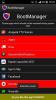Используйте Android-устройство в качестве игрового компьютера или мыши с DroidPad
Современные смартфоны способны сделать так много, что вам даже не понадобится ваш компьютер для многих задач, таких как проверка вашего электронной почты, поиска и просмотра различных веб-сайтов, удовлетворения ваших потребностей в социальных сетях и обмена фотографиями и видео с вашими любимые. Смартфоны позволяют нам выполнять все эти функции и многое другое на ходу, без необходимости сидеть перед компьютером. Тем не менее, все еще есть задачи, которые требуют использования компьютера, например, проведение презентаций, воспроизведение нескольких высококачественных видеоигры, просмотр фильмов на больших экранах, работа с графическим и видео редактором, редактирование больших документов и электронных таблиц и т.п. В то время как технологии сегодня еще предстоит превратить все из ПК в смартфон в истинном виде тем не менее, то, что стало возможным, это управление компьютером с помощью смартфона во время многих из этих задания. DroidPad это одно из таких приложений, которое позволяет использовать телефон Android-устройства как мышь, а также игровой контроллер для вашего компьютера. Он предоставляет вам несколько режимов для использования в качестве мыши и восемь различных макетов геймпада. Кроме того, меню слайд-шоу позволяет вам полностью контролировать свои презентации, не представляя их на своем ноутбуке.
Прежде всего, вам нужно скачать клиент для настольного компьютера, а также приложение для Android, чтобы включить сопряжение между обоими устройствами. После загрузки и установки просто запустите приложение на обоих устройствах и дайте им подключиться. Настольный клиент имеет довольно простой интерфейс и предоставляет вам список устройств, доступных для подключения. Убедитесь, что устройство Android и ПК подключены к одной сети, или телефон подключен к ПК с помощью USB-кабеля. В обоих случаях клиент рабочего стола автоматически обнаружит телефон при запуске приложения. Выберите его из списка и нажмите «Пуск» для подключения к устройству.

Меню «Корректировка» позволяет изменить порядок и настроить оси для управления мышью и джойстиком. Диалоговое окно «Переупорядочить оси» позволяет настраивать оси и кнопки, а в окне «Настройка осей» можно настроить параметры датчика наклона, датчика поворота и чувствительности ползунка на экране.

Интерфейс приложения Android разделен на 3 раздела: джойстик, мышь и слайд-шоу. Каждый раздел предоставляет различные функциональные возможности для пользователя. На вкладке Джойстик доступно восемь макетов джойстика, каждый из которых указан со своим описанием. Они отличаются друг от друга количеством кнопок и ползунков, доступных для использования. Например, макет джойстика 8 состоит из восьми кнопок и пяти ползунков.


Раздел Мышь предлагает 3 различных режима для управления курсором мыши на вашем компьютере. Вы можете управлять мышью, наклоняя устройство в разных направлениях, используя экранную сенсорную панель или указывая телефоном на экран.
Чтобы подключить телефон к компьютеру, выберите любой режим из раздела «Джойстик» или «Мышь» и дождитесь появления устройства в клиенте рабочего стола. Когда видно, дважды щелкните по нему, чтобы установить соединение. Соединение будет подтверждено с помощью уведомления «Подключено к ПК» в левом нижнем разделе приложения Android.


В отличие от разделов «Джойстик» и «Мышь», раздел «Слайд-шоу» содержит только один режим - «Слайд-шоу». Он предоставляет вам все необходимые кнопки, необходимые для управления презентацией. Вы можете перейти к следующему или предыдущему слайду, запустить или остановить слайд-шоу, перейти непосредственно к началу или концу слайд-шоу и сделать фон черным или белым.

Меню «Настройки» позволяет ввести имя пользовательского устройства, повернуть оси X и Y, изменить параметры яркости экрана и макета, а также указать номер порта и интервал обновления для подключения.

Приложение DroidPad для Windows работает как в 32-разрядных, так и в 64-разрядных версиях Windows XP, Windows Vista, Windows 7 и Windows 8, в то время как для приложения Android требуется Android 2.1 Eclair или выше.
Скачать DroidPad для Android
Скачать DroidPad для Windows
Поиск
Недавние Посты
ZenDaya: Android список дел с 3D-графикой, управляемой жестами
Это начало нового года, и чтобы помочь вам с вашими новогодними реш...
Отключите элементы запуска Android, чтобы сэкономить время загрузки с BootManager
С момента своего появления Android добился огромных успехов с точки...
Текущий идентификатор звонящего от WhitePages - приложение для CID для Android
WhitePages, один из ведущих сервисов поиска людей и деловых контакт...